Hướng dẫn đổi nhạc chuông iPhone cực dễ chỉ trong vài bước
Nội dung bài viết
Khám phá ngay bí quyết cài nhạc chuông độc đáo cho iPhone. Bạn sẽ dễ dàng thiết lập những bản nhạc trending nhất làm âm báo cuộc gọi hoặc tin nhắn, biến chiếc điện thoại của mình trở nên khác biệt.

Bật mí bí kíp đổi nhạc chuông iPhone siêu nhanh
Cẩm nang từ A-Z cách đặt nhạc chuông và tin nhắn cho iPhone
Lưu ý quan trọng: Bài viết này từ Tripi.vn sẽ đồng hành cùng bạn từ A-Z, từ cách tạo nhạc chuông iPhone từ bài hát bất kỳ đến việc cá nhân hóa âm báo theo phong cách riêng.
1. Khởi đầu với nhạc chuông iPhone - Biến bài hát yêu thích thành âm báo độc đáo
Không chỉ dừng lại ở những bản nhạc mặc định, iPhone còn cho phép bạn thỏa sức sáng tạo với những giai điệu riêng biệt, phản ánh đúng cá tính của chính mình.
Để bắt đầu hành trình biến bài hát yêu thích thành nhạc chuông iPhone, bạn cần chuẩn bị công cụ không thể thiếu - iTunes trên máy tính:
=> Trải nghiệm ngay: iTunes phiên bản mới nhất cho máy tính
Bên cạnh đó, đừng quên chuẩn bị những yếu tố sau để quá trình diễn ra suôn sẻ:
- Bài hát bạn muốn làm nhạc chuông đã được tải sẵn trên máy tính
- Cáp kết nối iPhone với máy tính (cáp Lightning hoặc USB-C tùy dòng máy)
Hướng dẫn chi tiết tạo nhạc chuông iPhone từ bài hát yêu thích
Bước 1: Kết nối iPhone với máy tính bằng cáp sau khi đã cài đặt thành công iTunes
Bước 2: Truy cập vào thư mục chứa bài hát bạn muốn đặt làm nhạc chuông trên iPhone
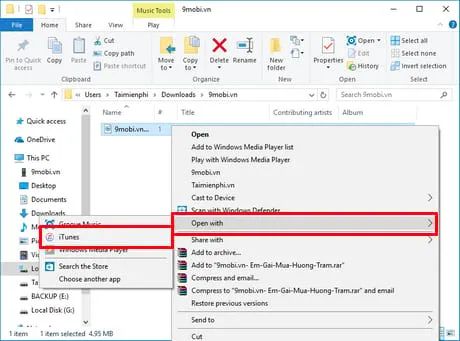
Tại thư mục nhạc, nhấp chuột phải vào bài hát muốn tạo nhạc chuông, chọn Open With và chọn ứng dụng iTunes để mở
Bước 3: iTunes sẽ mở bài hát bạn chọn. Nhấp chuột phải vào bài hát và chọn Song Info để tiếp tục quá trình tạo nhạc chuông

Bước 4: Cửa sổ thông tin bài hát hiện ra, bạn hãy chuyển sang tab Options để thiết lập đoạn nhạc chuông

Tại đây, hãy tinh chỉnh thời gian bắt đầu (Start) và kết thúc (Stop) cho đoạn nhạc chuông, sau đó xác nhận bằng nút OK
Lưu ý quan trọng: Độ dài lý tưởng cho nhạc chuông iPhone là dưới 30 giây. Ví dụ: bạn có thể chọn đoạn nhạc từ 3:00 đến 3:30 như minh họa
Bước 5: Sau khi hoàn tất thiết lập thời gian, từ thanh menu iTunes chọn File → Convert để chuyển đổi định dạng

Tiếp tục chọn Create AAC Version để tạo bản nhạc chuông tương thích với iPhone
Bước 6: iTunes sẽ tự động tạo bản nhạc theo đoạn đã chọn. Nhấp chuột phải vào bản nhạc mới và chọn Show in Windows Explorer để xem file

Bước 7: Truy cập thư mục chứa bản nhạc vừa tạo và thực hiện thay đổi định dạng từ .m4a sang .m4r - định dạng chuẩn cho nhạc chuông iPhone

Nhấp chuột phải vào file, chọn Rename và đổi phần đuôi từ m4a thành m4r để hoàn tất quá trình tạo nhạc chuông

Hệ thống sẽ hiển thị thông báo xác nhận thay đổi định dạng, bạn chỉ cần chọn OK để đồng ý

2. Đồng bộ nhạc chuông với iPhone thông qua iTunes
Bước 1: Trong iTunes, nhấp chuột phải vào file nhạc chuông đã tạo và chọn Show in Windows Explorer để xác định vị trí file

Bước 2: Tại hộp thoại hiện ra, chọn Locate để tiếp tục quá trình đồng bộ

Lưu ý: Cửa sổ xác nhận chỉ hiển thị khi bạn đã chuyển đổi thành công định dạng file nhạc sang .m4r
Bước 3: Hệ thống sẽ dẫn bạn tới thư mục chứa file nhạc đã chuyển đổi. Chọn file nhạc và nhấn Open để mở

Bước 4: Quay lại iTunes và nhấn vào biểu tượng thiết bị của bạn để tiếp tục quá trình đồng bộ

Bước 5: Mở thư mục chứa file nhạc đã đổi tên, sau đó kéo và thả vào mục On My Device trong iTunes

iTunes sẽ tự động đồng bộ bản nhạc chuông lên iPhone, sẵn sàng cho việc thiết lập làm nhạc chuông
Bước 6: Để kiểm tra kết quả, truy cập vào mục Tones trong phần On My Device

Bản nhạc chuông đã xuất hiện trong danh sách, chứng tỏ bạn đã thành công trong việc sao chép nhạc vào iPhone. Tiếp theo, chúng ta sẽ tiến hành thiết lập làm nhạc chuông chính thức.
3. Thiết lập nhạc chuông cá nhân trên iPhone
Bước 1: Từ màn hình chính iPhone, mở ứng dụng Cài đặt (Settings) → chọn mục Âm thanh & Cảm ứng (Sounds & Haptics) để bắt đầu tùy chỉnh

Bước 2: Để thay đổi nhạc chuông, chọn Nhạc chuông (Ringtone) hoặc Âm báo tin nhắn (Text Tone) tùy theo nhu cầu sử dụng

Giao diện sẽ hiển thị toàn bộ nhạc chuông có sẵn cùng bản nhạc bạn vừa thêm vào. Chỉ cần chạm vào bản nhạc yêu thích để thiết lập làm nhạc chuông mặc định
Bài viết đã hướng dẫn chi tiết cách tạo và cài đặt nhạc chuông cho dòng iPhone từ 5 đến 8. Mặc dù quy trình gồm nhiều bước nhưng với hướng dẫn tỉ mỉ này, Tripi.vn tin rằng bạn sẽ dễ dàng cá nhân hóa chiếc iPhone của mình bằng những giai điệu độc đáo.
https://Tripi.vn/cai-nhac-chuong-iphone-nhac-tin-nhan-cho-iphone-6-5s-5-4s-4-2468n.aspx
Bên cạnh phương pháp sử dụng iTunes, bạn có thể trải nghiệm cách tạo nhạc chuông cực nhanh và tiện lợi hơn với công cụ iTools được nhiều người dùng iPhone ưa chuộng.
Có thể bạn quan tâm

5 địa điểm du xuân lý tưởng Tết Giáp Thìn 2024 tại Đà Lạt

Top 10 trung tâm học tiếng Trung đáng tin cậy tại TP. Huế, Thừa Thiên Huế

Những hình ảnh dưa hấu đẹp mê hồn

Ảnh gái xinh tóc ngắn đeo kính che mặt - phong cách cá tính đầy thu hút

Những hình ảnh ngọt ngào và đáng yêu của cô bé


